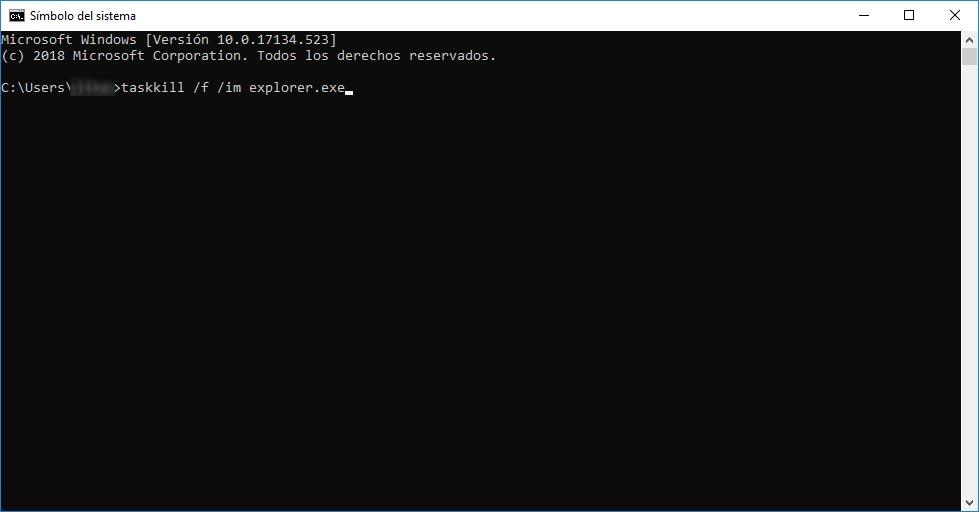Qué hacer si el Explorador de Archivos de Windows 10 no responde
El Explorador de Archivos de Windows 10 es uno de los principales procesos del sistema operativo; de él dependen funciones como las notificaciones, el escritorio, la barra de tareas, el menú de Inicio y un largo etcétera. Es decir, que se trata de un proceso fundamental, así que los problemas que le puedan afectar limitan, y mucho, el funcionamiento de un ordenador. Es posible que en situaciones concretas muestre que No Responde el Explorador de Archivos de Windows 10. ¿Qué podemos hacer?
Existen varias opciones para solucionar este problema, cuando el Explorador de Archivos no responde en ordenadores con Windows 10. El más fácil, rápido y habitual es pulsar Ctrl + Alt + Supr en el teclado de nuestro ordenador para desplegar el Administrador de Tareas. Desde aquí, sencillamente tendríamos que desplazarnos hasta la pestaña de Procesos, localizar el explorador de archivos y hacer clic derecho sobre él para Finalizar proceso. De esta forma, forzaremos que el propio sistema operativo se encargue de reiniciar el explorador de archivos de Windos 10.
Requisitos de Windows 10Solución al problema ‘Explorador de archivos no responde’ en Windows 10 ¿qué podemos hacer si nos ocurre?
Otra solución posible es servirse de Símbolo del sistema, la consola de comandos con que cuenta Windows 10. Podemos ejecutar Símbolo del sistema como administrador, y una vez aquí tendremos que introducir el comando ‘taskkill /f /im explorer.exe’, que se encarga de finalizar el proceso relativo al explorador de archivos de Windows 10, pero de una forma alternativa a la que comentábamos anteriormente. Lo normal es que se reinicie por sí solo, como en el paso anterior, pero podemos forzar su arranque de nuevo con el comando ‘start explorer.exe’.
Foro de Windows 10 en ADSLZoneEn ocasiones, el problema ‘explorador de archivos no responde’, en ordenadores con sistema operativo Windows 10, se debe a un problema con una unidad externa de almacenamiento y la gestión de archivos temporales. En este caso, la mejor opción es reiniciar el ordenador desconectando las unidades externas como, por ejemplo, lectores de tarjetas. De esta forma, si se han generado archivos temporales en base a los ficheros de la unidad externa, se eliminarán y la detección automática del lector de tarjetas –y otros dispositivos- volverá a funcionar sin provocar el problema de que el explorador de archivos no responda y falle su normal funcionamiento.
Via: www.adslzone.net
 Reviewed by Anónimo
on
14:05
Rating:
Reviewed by Anónimo
on
14:05
Rating: